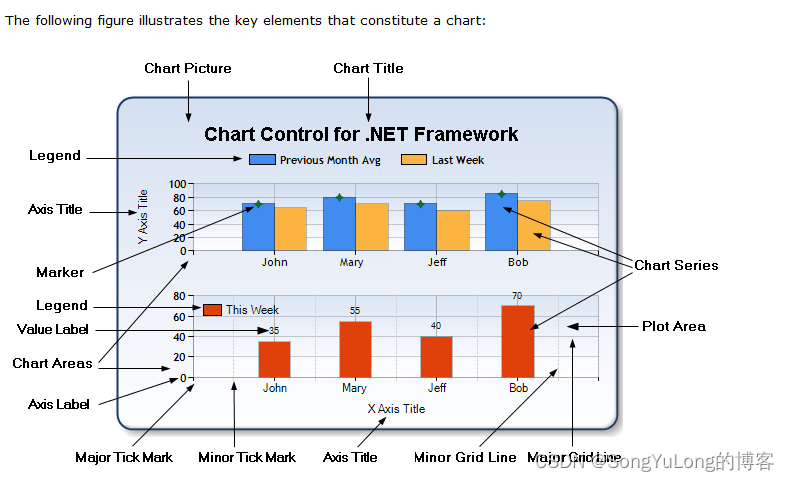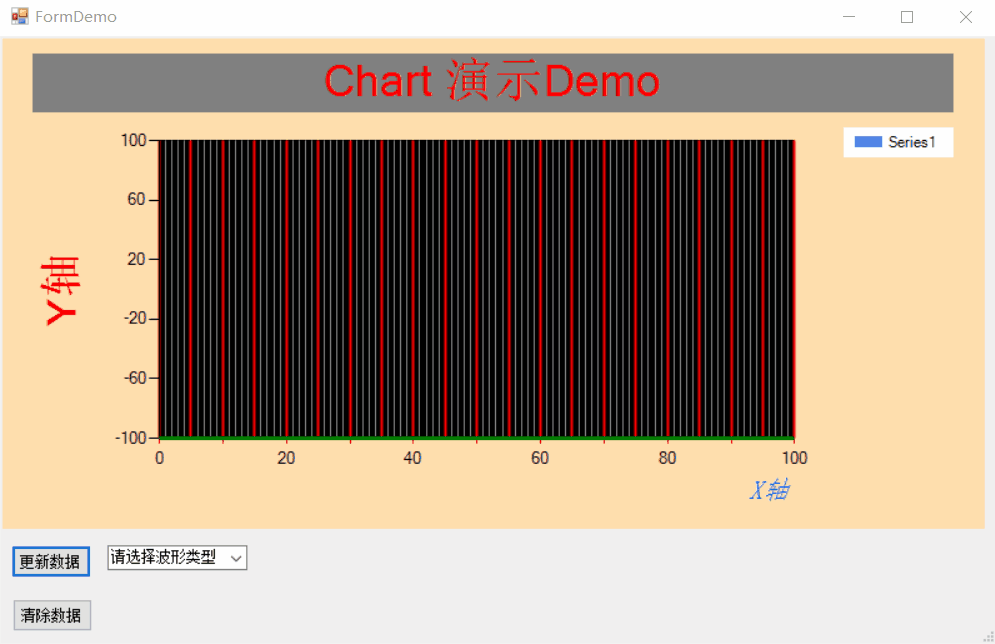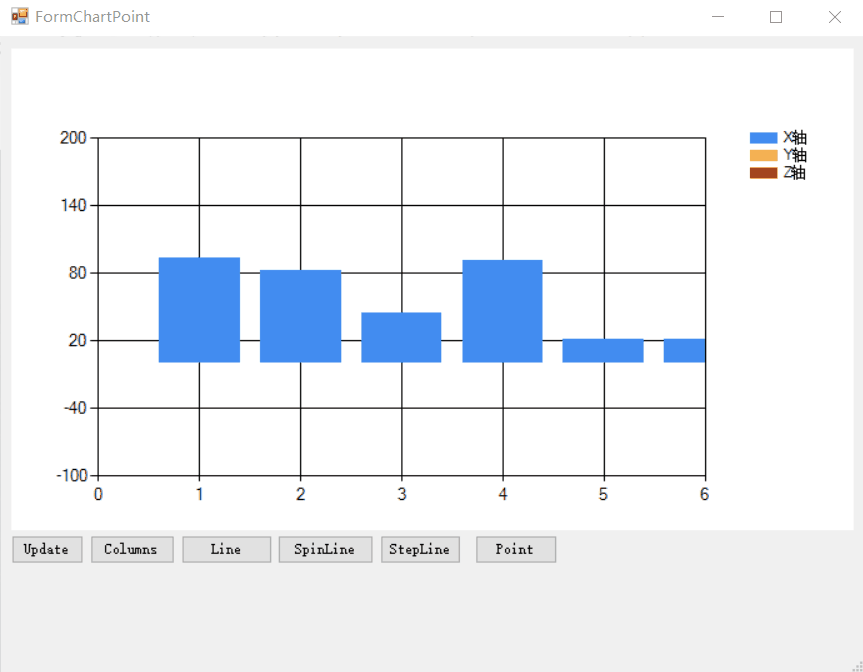|
Chart控件
Chart控件Chart属性详述Chart属性设置图表样式属性数据样式属性图例样式图标区样式SeriesChartType类型
Chart控件鼠标滚轮事件特殊处理Series绑定数据演示代码鼠标滚轮缩放图表示例参考引用
Chart控件
Chart控件是微软自带的一种图形可视化组件,使用简单灵活。在.NET4.0之后(即VS2010之后)已集成在了VS里面,直接拖拽控件到窗体即可使用。 需要使用命名空间:using System.Windows.Forms.DataVisualization.Charting; 主要包含如下集合
Chart
ChartAreasSeriesTitlesLegendsAnnotations
Chart属性详述
C# Chart控件Demo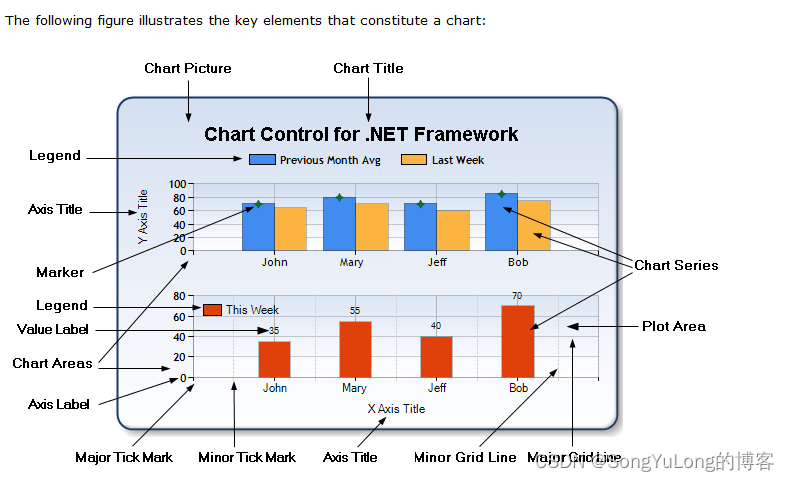
Chart属性设置
图表样式属性
元素渐变样式:Chart1.BackGradientStyle=System.Windows.Forms.DataVisualization.Charting.GradientStyle.TopBottom;背景辅助颜色:Chart1.BackSecondaryColor = System.Drawing.Color.Yellow;图像边框颜色:Chart1.BorderlineColor = System.Drawing.Color.Yellow;边框线样式:Chart1.BorderlineDashStyle=System.Windows.Forms.DataVisualization.Charting.ChartDashStyle.Solid;图像边框宽度:Chart1.BorderlineWidth = 3;边框外观样式:Chart1.BorderSkin.SkinStyle=System.Windows.Forms.DataVisualization.Charting.BorderSkinStyle.Emboss;图表背景颜色:Chart1.BackColor = System.Drawing.Color.Yellow;
数据样式属性
X轴的数据源: Chart1.Series[“Series1”].XValueMember = “name”;Y轴的数据源: Chart1.Series[“Series1”].YValueMembers = “mobile”;设置颜色: Chart1.Series[“Series1”].Color = System.Drawing.Color.Red;图表类型:Chart1.Series[“Series2”].ChartType=System.Web.UI.DataVisualization.Charting.SeriesChartType.Line;是否在Chart中显示坐标点值:Chart1.Series[“Series1”].IsValueShownAsLabel = true;数据边框颜色:Chart1.Series[“Series1”].BorderColor = System.Drawing.Color.Red;图表背景颜色:Chart1.BackColor = System.Drawing.Color.Red;数据颜色:Chart1.Series[“Series1”].Color = System.Drawing.Color.Black;数据名称:Chart1.Series[“Series1”].Name = “数据1”;阴影偏移量:Chart1.Series[“数据1”].ShadowOffset = 1;阴影颜色:Chart1.Series[“数据1”].ShadowColor = System.Drawing.Color.PaleGreen;
图例样式
图例的实例:Legend l = new Legend();l.Alignment = System.Drawing.StringAlignment.Near;//设置图表的对齐方式(中间对齐,靠近原点对齐,远离原点对齐)l.BackColor = System.Drawing.Color.Black;//设置图例的背景颜色l.DockedToChartArea = “ChartArea1”;//设置图例要停靠在哪个区域上l.Docking = System.Windows.Forms.DataVisualization.Charting.Docking.Bottom;//设置停靠在图表区域的位置(底部、顶部、左侧、右侧)l.Font =new System.Drawing.Font(“Trebuchet MS”, 8.25F, System.Drawing.FontStyle.Bold);//设置图例的字体属性l.IsTextAutoFit = true;//设置图例文本是否可以自动调节大小l.LegendStyle = System.Windows.Forms.DataVisualization.Charting.LegendStyle.Column;//设置显示图例项方式(多列一行、一列多行、多列多行)l.Name = “l1”;//设置图例的名称Chart1.Legends.Add(l.Name);
图标区样式
Chart1.ChartAreas[“ChartArea1”].Name = “图表区域”;Chart1.ChartAreas[“图表区域”].Position.Auto = true;//设置是否自动设置合适的图表元素Chart1.ChartAreas[“图表区域”].ShadowColor = System.Drawing.Color.YellowGreen;//设置图表的阴影颜色Chart1.ChartAreas[“图表区域”].Position.X=5.089137F;//设置图表元素左上角对应的X坐标Chart1.ChartAreas[“图表区域”].Position.Y = 5.895753F;//设置图表元素左上角对应的Y坐标Chart1.ChartAreas[“图表区域”].Position.Height = 86.76062F;//设置图表元素的高度Chart1.ChartAreas[“图表区域”].Position.Width = 88F;//设置图表元素的宽度Chart1.ChartAreas[“图表区域”].InnerPlotPosition.Auto = false;//设置是否在内部绘图区域中自动设置合适的图表元素Chart1.ChartAreas[“图表区域”].InnerPlotPosition.Height = 85F;//设置图表元素内部绘图区域的高度Chart1.ChartAreas[“图表区域”].InnerPlotPosition.Width = 86F;//设置图表元素内部绘图区域的宽度Chart1.ChartAreas[“图表区域”].InnerPlotPosition.X = 8.3969F;//设置图表元素内部绘图区域左上角对应的X坐标Chart1.ChartAreas[“图表区域”].InnerPlotPosition.Y = 3.63068F;//设置图表元素内部绘图区域左上角对应的Y坐标Chart1.ChartAreas[“图表区域”].Area3DStyle.Inclination = 10;//设置三维图表的旋转角度Chart1.ChartAreas[“图表区域”].Area3DStyle.IsClustered = true;//设置条形图或柱形图的的数据系列是否为簇状Chart1.ChartAreas[“图表区域”].Area3DStyle.IsRightAngleAxes = true;//设置图表区域是否使用等角投影显示Chart1.ChartAreas[“图表区域”].Area3DStyle.LightStyle = System.Web.UI.DataVisualization.Charting.LightStyle.Realistic;//设置图表的照明类型(色调随旋转角度改变而改变,不应用照明,色调不改变)Chart1.ChartAreas[“图表区域”].Area3DStyle.Perspective = 50;//设置三维图区的透视百分比Chart1.ChartAreas[“图表区域”].Area3DStyle.Rotation = 60;//设置三维图表区域绕垂直轴旋转的角度Chart1.ChartAreas[“图表区域”].Area3DStyle.WallWidth = 0;//设置三维图区中显示的墙的宽度Chart1.ChartAreas[“图表区域”].Area3DStyle.Enable3D = true;//设置是否显示3D效果Chart1.ChartAreas[“图表区域”].BackColor = System.Drawing.Color.Green;//设置图表区域的背景颜色Chart1.ChartAreas[“图表区域”].BackGradientStyle = System.Windows.Forms.DataVisualization.Charting.GradientStyle.LeftRight;//指定图表元素的渐变样式(中心向外,从左到右,从上到下等等)Chart1.ChartAreas[“图表区域”].BackSecondaryColor = System.Drawing.Color.White;//设置图表区域的辅助颜色Chart1.ChartAreas[“图表区域”].BorderColor = System.Drawing.Color.White;//设置图表区域边框颜色Chart1.ChartAreas[“图表区域”].BorderDashStyle = System.Windows.Forms.DataVisualization.Charting.ChartDashStyle.Solid;//设置图像边框线的样式(实线、虚线、点线)Chart1.ChartAreas[“图表区域”].AxisX.LabelStyle.Font = new System.Drawing.Font(“Trebuchet MS”, 8.25F, System.Drawing.FontStyle.Bold);//设置X轴下方的提示信息的字体属性Chart1.ChartAreas[“图表区域”].AxisX.LabelStyle.Format = “”;//设置标签文本中的格式字符串Chart1.ChartAreas[“图表区域”].AxisX.LabelStyle.Interval=5D;//设置标签间隔的大小Chart1.ChartAreas[“图表区域”].AxisX.LabelStyle.IntervalType = System.Web.UI.DataVisualization.Charting.DateTimeIntervalType.Number;//设置间隔大小的度量单位Chart1.ChartAreas[“图表区域”].AxisX.LineColor = System.Drawing.Color.White;//设置X轴的线条颜色Chart1.ChartAreas[“图表区域”].AxisX.MajorGrid.Interval=5D;//设置主网格线与次要网格线的间隔Chart1.ChartAreas[“图表区域”].AxisX.MajorGrid.IntervalType = System.Web.UI.DataVisualization.Charting.DateTimeIntervalType.Number;//设置主网格线与次网格线的间隔的度量单位Chart1.ChartAreas[“图表区域”].AxisX.MajorGrid.LineColor = System.Drawing.Color.Snow;//设置网格线的颜色Chart1.ChartAreas[“图表区域”].AxisX.MajorTickMark.Interval = 5D;//设置刻度线的间隔Chart1.ChartAreas[“图表区域”].AxisX.MajorTickMark.IntervalType = System.Web.UI.DataVisualization.Charting.DateTimeIntervalType.Number;//设置刻度线的间隔的度量单位Chart1.ChartAreas[“图表区域”].AxisY.IsLabelAutoFit = false;//设置是否自动调整轴标签Chart1.ChartAreas[“图表区域”].AxisY.IsStartedFromZero = false;//设置是否自动将数据值均为正值时轴的最小值设置为0,存在负数据值时,将使用数据轴最小值Chart1.ChartAreas[“图表区域”].AxisY.LabelStyle.Font = new System.Drawing.Font(“Trebuchet MS”, 8.25F, System.Drawing.FontStyle.Bold);//设置Y轴左侧的提示信息的字体属性Chart1.ChartAreas[“图表区域”].AxisY.LineColor = System.Drawing.Color.DarkBlue;//设置轴的线条颜色Chart1.ChartAreas[“图表区域”].AxisY.MajorGrid.LineColor = System.Drawing.Color.White;//设置网格线颜色Chart1.ChartAreas[“图表区域”].AxisY.Maximum = getmax() + 100;//设置Y轴最大值Chart1.ChartAreas[“图表区域”].AxisY.Minimum=0;//设置Y轴最小值
SeriesChartType类型
PointFastPointBubbleLineSplineStepLineFastLineBarStackedBarStackedBar100ColumnStackedColumnStackedColumn100AreaSplineAreaStackedAreaStackedArea100PieDoughnutStockCandlestickRangeSplineRangeRangeBarRangeColumnRadarPolarErrorBarBoxPlotRenkoThreeLineBreakKagiPointAndFigureFunnelPyramid
Chart控件鼠标滚轮事件特殊处理
// 滚轮事件
private void chart1_MouseWheel(object sender, MouseEventArgs e)
{
Console.WriteLine("e.Delta:" + e.Delta);
if (e.Delta > 0)//鼠标向上
{
if (chart1.ChartAreas["ChartArea1"].AxisX.ScaleView.Size
Console.WriteLine("Mouse Enter");
MouseWheel += new MouseEventHandler(chart1_MouseWheel); // 调用滚轮事件
}
Series绑定数据
int[] c = new int[100];
for (int i = 0; i
public partial class FormDemo : Form
{
public FormDemo()
{
InitializeComponent();
}
///
/// 加载窗体事件
///
///
///
private void FormDemo_Load(object sender, EventArgs e)
{
// Chart 区域
chart1.BackColor = Color.NavajoWhite;
chart1.BorderlineColor = Color.GreenYellow;
chart1.BorderlineWidth = 5;
chart1.Text = "Table";
// Chart 标题
chart1.Titles.Add("Chart 演示Demo");
chart1.Titles[0].BackColor = Color.Gray;
chart1.Titles[0].ForeColor = Color.Red;
chart1.Titles[0].Font = new Font("微软黑体", 26f, FontStyle.Regular);
// ChartAreas 区域
chart1.ChartAreas[0].BackColor = Color.Black;
chart1.ChartAreas[0].BorderColor = Color.Blue;
// Axis 设置 X轴和Y轴最大最小值,可以为负数
chart1.ChartAreas[0].AxisX.Maximum = 100;
chart1.ChartAreas[0].AxisX.Minimum = 0;
chart1.ChartAreas[0].AxisY.Maximum = 100;
chart1.ChartAreas[0].AxisY.Minimum = -100;
// AxisX
chart1.ChartAreas[0].AxisX.Title = "X轴";
chart1.ChartAreas[0].AxisX.TitleFont = new Font("仿宋", 16f, FontStyle.Italic);
chart1.ChartAreas[0].AxisX.TitleForeColor = Color.Blue;
chart1.ChartAreas[0].AxisX.TitleAlignment = StringAlignment.Far;// Near Center Far;
chart1.ChartAreas[0].AxisX.Interval = 20; // 格子间隔
chart1.ChartAreas[0].AxisX.LineColor = Color.Green;
chart1.ChartAreas[0].AxisX.LineWidth = 3;
// AxisX 主要刻度,次要刻度 参数设置
chart1.ChartAreas[0].AxisX.MajorTickMark.Interval = 10;
chart1.ChartAreas[0].AxisX.MajorTickMark.LineColor = Color.Red;
chart1.ChartAreas[0].AxisX.MinorTickMark.Interval = 5;
chart1.ChartAreas[0].AxisX.MinorTickMark.LineColor = Color.YellowGreen;
chart1.ChartAreas[0].AxisX.MinorTickMark.LineWidth = 1;
// AxisX 主要网格,次要网格 参数设置
chart1.ChartAreas[0].AxisX.MajorGrid.Interval = 5;
chart1.ChartAreas[0].AxisX.MajorGrid.LineColor = Color.Red;
chart1.ChartAreas[0].AxisX.MajorGrid.LineWidth = 2;
chart1.ChartAreas[0].AxisX.MinorGrid.Enabled = true;
chart1.ChartAreas[0].AxisX.MinorGrid.Interval = 1;
chart1.ChartAreas[0].AxisX.MinorGrid.LineWidth = 1;
chart1.ChartAreas[0].AxisX.MinorGrid.LineColor = Color.Gray;
// AxisY
chart1.ChartAreas[0].AxisY.Title = "Y轴";
chart1.ChartAreas[0].AxisY.TitleFont = new Font("微软黑体", 24f, FontStyle.Bold);
chart1.ChartAreas[0].AxisY.TitleForeColor = Color.Red;
chart1.ChartAreas[0].AxisY.TitleAlignment = StringAlignment.Center;// Near Center Far;
#if true // 数据全部赋值为0,如果没有此步操作,没有更新数据之前不会显示图表内容。
Random rand = new Random();
chart1.Series[0].Points.Clear();
for (int i = 0; i
Random rand = new Random();
chart1.Series[0].Points.Clear();
for (int i = 0; i
chart1.Series[0].Points.Clear();
for (int i = 0; i
string item = comboBox1.SelectedItem.ToString();
Console.WriteLine();
Console.WriteLine("selected text:" + comboBox1.SelectedText);
Console.WriteLine("selected index:" + comboBox1.SelectedIndex);
Console.WriteLine("selected value:" + comboBox1.SelectedValue);
Console.WriteLine("selected item:" + comboBox1.SelectedItem.ToString());
if (item == "Point")
{
chart1.Series[0].ChartType = SeriesChartType.Point;
}
else if (item == "FastPoint")
{
chart1.Series[0].ChartType = SeriesChartType.FastPoint;
}
else if (item == "Bubble")
{
chart1.Series[0].ChartType = SeriesChartType.Bubble;
}
else if (item == "Line")
{
chart1.Series[0].ChartType = SeriesChartType.Line;
}
else if (item == "Spline")
{
chart1.Series[0].ChartType = SeriesChartType.Spline;
}
else if (item == "StepLine")
{
chart1.Series[0].ChartType = SeriesChartType.StepLine;
}
else if (item == "FastLine")
{
chart1.Series[0].ChartType = SeriesChartType.FastLine;
}
else if (item == "Bar")
{
chart1.Series[0].ChartType = SeriesChartType.Bar;
}
else if (item == "StackedBar")
{
chart1.Series[0].ChartType = SeriesChartType.StackedBar;
}
else if (item == "StackedBar100")
{
chart1.Series[0].ChartType = SeriesChartType.StackedBar100;
}
else if (item == "Column")
{
chart1.Series[0].ChartType = SeriesChartType.Column;
}
else if (item == "StackedColumn")
{
chart1.Series[0].ChartType = SeriesChartType.StackedColumn;
}
else if (item == "StackedColumn100")
{
chart1.Series[0].ChartType = SeriesChartType.StackedColumn100;
}
else if (item == "Area")
{
chart1.Series[0].ChartType = SeriesChartType.Area;
}
else if (item == "SplineArea")
{
chart1.Series[0].ChartType = SeriesChartType.SplineArea;
}
else if (item == "StackedArea")
{
chart1.Series[0].ChartType = SeriesChartType.StackedArea;
}
else if (item == "StackedArea100")
{
chart1.Series[0].ChartType = SeriesChartType.StackedArea100;
}
else if (item == "Pie")
{
chart1.Series[0].ChartType = SeriesChartType.Pie;
}
else if (item == "Doughnut")
{
chart1.Series[0].ChartType = SeriesChartType.Doughnut;
}
else if (item == "Stock")
{
chart1.Series[0].ChartType = SeriesChartType.Stock;
}
else if (item == "Candlestick")
{
chart1.Series[0].ChartType = SeriesChartType.Candlestick;
}
else if (item == "Range")
{
chart1.Series[0].ChartType = SeriesChartType.Range;
}
else if (item == "SplineRange")
{
chart1.Series[0].ChartType = SeriesChartType.SplineRange;
}
else if (item == "RangeBar")
{
chart1.Series[0].ChartType = SeriesChartType.RangeBar;
}
else if (item == "RangeColumn")
{
chart1.Series[0].ChartType = SeriesChartType.RangeColumn;
}
else if (item == "Radar")
{
chart1.Series[0].ChartType = SeriesChartType.Radar;
}
else if (item == "Polar")
{
chart1.Series[0].ChartType = SeriesChartType.Polar;
}
else if (item == "ErrorBar")
{
chart1.Series[0].ChartType = SeriesChartType.ErrorBar;
}
else if (item == "BoxPlot")
{
chart1.Series[0].ChartType = SeriesChartType.BoxPlot;
}
else if (item == "Renko")
{
chart1.Series[0].ChartType = SeriesChartType.Renko;
}
else if (item == "ThreeLineBreak")
{
chart1.Series[0].ChartType = SeriesChartType.ThreeLineBreak;
}
else if (item == "Kagi")
{
chart1.Series[0].ChartType = SeriesChartType.Kagi;
}
else if (item == "PointAndFigure")
{
chart1.Series[0].ChartType = SeriesChartType.PointAndFigure;
}
else if (item == "Funnel")
{
chart1.Series[0].ChartType = SeriesChartType.Funnel;
}
else if (item == "Pyramid")
{
chart1.Series[0].ChartType = SeriesChartType.Pyramid;
}
}
}
}
运行效果 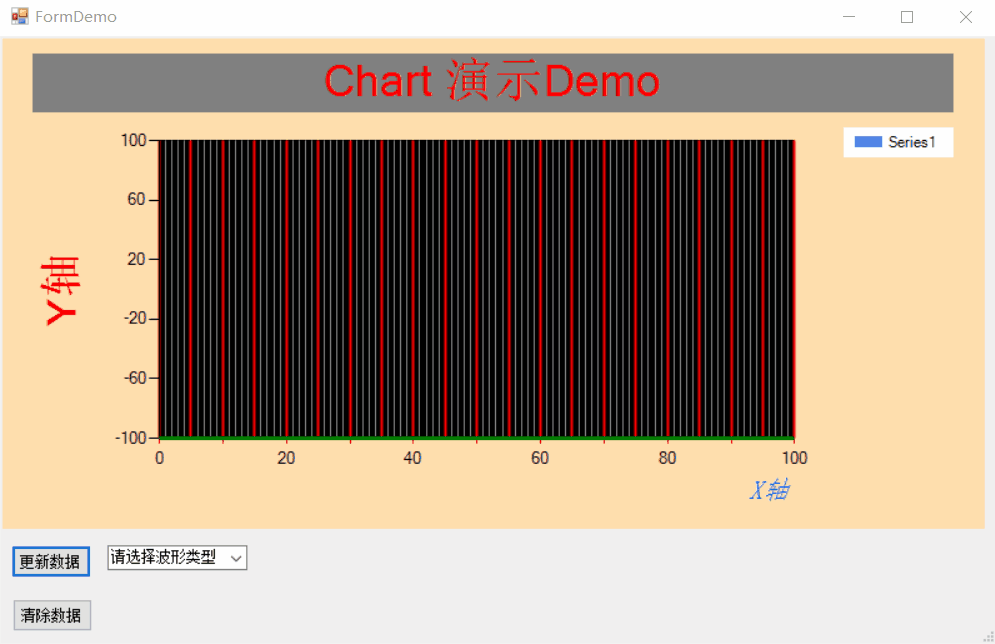
鼠标滚轮缩放图表示例
因为C#默认没有鼠标滚轮事件需要添加如下代码 private void InitializeComponent() { // 要添加的代码 this.chart1 = new System.Windows.Forms.DataVisualization.Charting.Chart(); }
using System;
using System.Collections.Generic;
using System.ComponentModel;
using System.Data;
using System.Drawing;
using System.Linq;
using System.Text;
using System.Threading.Tasks;
using System.Windows.Forms;
using System.Windows.Forms.DataVisualization.Charting;
namespace ChartDemo
{
public partial class FormChartPoint : Form
{
public FormChartPoint()
{
InitializeComponent();
}
public bool isMouseDown = false;
public int lastMove = 0; // 用于记录鼠标上次移动的点,用于判断是左移还是右移
// 初始化ScaleView,可根据首次出现在chart中的数据点数修改合适的值
private void FormChartPoint_Load(object sender, EventArgs e)
{
chart1.ChartAreas[0].AxisX.ScaleView.Size = 5;
// 设置不显示chart自带的滚动条
chart1.ChartAreas[0].AxisX.ScrollBar.Enabled = false;
chart1.ChartAreas[0].AxisY.ScrollBar.Enabled = false;
// 注意不要开启X轴游标,默认不开启,如下设置false或者不设置下列参数
chart1.ChartAreas[0].CursorX.IsUserEnabled = false;
chart1.ChartAreas[0].CursorX.AutoScroll = false;
chart1.ChartAreas[0].CursorX.IsUserSelectionEnabled = false;
chart1.ChartAreas[0].AxisX.Maximum = 200;
chart1.ChartAreas[0].AxisX.Minimum = 0;
chart1.ChartAreas[0].AxisY.Maximum = 200;
chart1.ChartAreas[0].AxisY.Minimum = -100;
Random rdm = new Random();
for (int i = 0; i
if (isMouseDown)
{
// 可更改(交换)如下加减1或if条件来设置鼠标移动时曲线移动方向
if (lastMove != 0 && e.X - lastMove > 0)
chart1.ChartAreas[0].AxisX.ScaleView.Position += 1; // 每次移动1
else if (lastMove != 0 && e.X - lastMove
chart1.ChartAreas[0].AxisX.ScaleView.Size += (e.Delta / 120); // 每次缩放1
}
else if (e.Delta > 0)
{
chart1.ChartAreas[0].AxisX.ScaleView.Size += (e.Delta / 120); // 每次缩放1
}
}
///
/// 鼠标按下事件
///
///
///
private void chart1_MouseDown(object sender, MouseEventArgs e)
{
lastMove = 0;
isMouseDown = true;
}
///
/// 鼠标抬起事件
///
///
///
private void chart1_MouseUp(object sender, MouseEventArgs e)
{
isMouseDown = false;
}
private void button1_Click(object sender, EventArgs e)
{
Random rd = new Random();
chart1.Series[0].Points.Clear();
chart1.Series[1].Points.Clear();
chart1.Series[2].Points.Clear();
for (int i = 0; i
chart1.Series[0].ChartType = SeriesChartType.Column;
chart1.Series[1].ChartType = SeriesChartType.Column;
chart1.Series[2].ChartType = SeriesChartType.Column;
}
private void button3_Click(object sender, EventArgs e)
{
chart1.Series[0].ChartType = SeriesChartType.Line;
chart1.Series[1].ChartType = SeriesChartType.Line;
chart1.Series[2].ChartType = SeriesChartType.Line;
}
private void button4_Click(object sender, EventArgs e)
{
chart1.Series[0].ChartType = SeriesChartType.Spline;
chart1.Series[1].ChartType = SeriesChartType.Spline;
chart1.Series[2].ChartType = SeriesChartType.Spline;
}
private void button5_Click(object sender, EventArgs e)
{
chart1.Series[0].ChartType = SeriesChartType.StepLine;
chart1.Series[1].ChartType = SeriesChartType.StepLine;
chart1.Series[2].ChartType = SeriesChartType.StepLine;
}
private void button6_Click(object sender, EventArgs e)
{
chart1.Series[0].ChartType = SeriesChartType.Point;
chart1.Series[1].ChartType = SeriesChartType.Point;
chart1.Series[2].ChartType = SeriesChartType.Point;
}
}
}
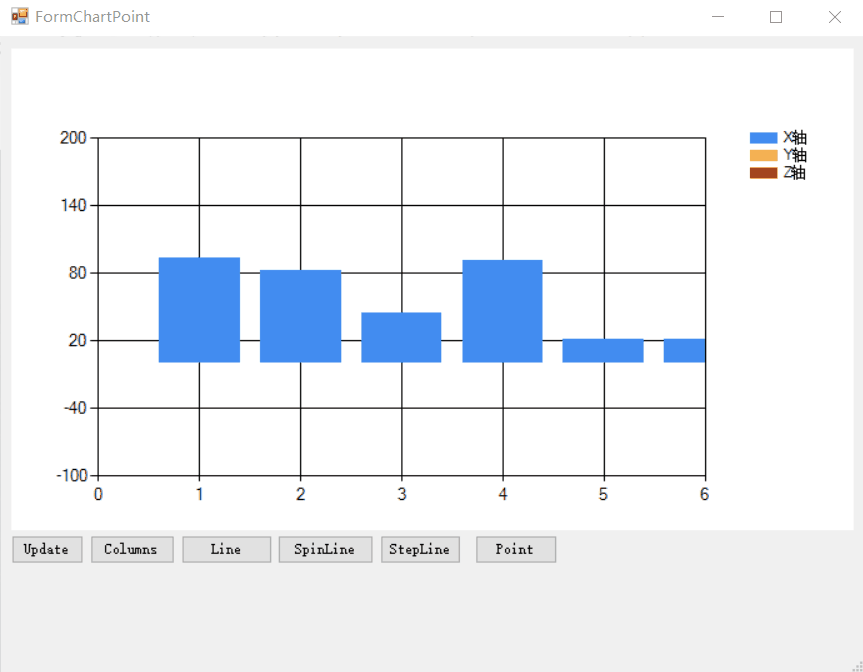
参考引用
https://blog.csdn.net/Hi_niuniu/article/details/104369554?utm_medium=distribute.pc_relevant.none-task-blog-BlogCommendFromMachineLearnPai2-3.channel_param&depth_1-utm_source=distribute.pc_relevant.none-task-blog-BlogCommendFromMachineLearnPai2-3.channel_param
一个比较好的网址,里面介绍winform控件,还有例子: https://docs.devexpress.com/WindowsForms/17530/controls-and-libraries/spreadsheet/examples/charts/how-to-show-or-hide-the-chart-legend (来自https://blog.csdn.net/zhouyingge1104/article/details/105504889) 例子1:https://blog.csdn.net/quanlver/article/details/83035998 例子2:https://blog.csdn.net/qq_27825451/article/details/81305387 例子3:https://www.cnblogs.com/arxive/p/5861960.html 例子4:https://blog.csdn.net/xianfajushi/article/details/7493697?reload
例子5:https://recomm.cnblogs.com/blogpost/8259610 关于chart控件的一些知识点总结
chart的属性:https://www.cnblogs.com/arxive/p/5861960.html chart的属性:inghttps://blog.csdn.net/weixin_41835916/article/details/83789061?utm_medium=distribute.pc_aggpage_search_result.none-task-blog-2allfirst_rank_v2~rank_v25-10-83789061.nonecase&utm_term=c#chart设置mark点
例子:https://blog.csdn.net/tr1912/article/details/72625034?utm_medium=distribute.pc_relevant.none-task-blog-BlogCommendFromMachineLearnPai2-3.channel_param&depth_1-utm_source=distribute.pc_relevant.none-task-blog-BlogCommendFromMachineLearnPai2-3.channel_param
|